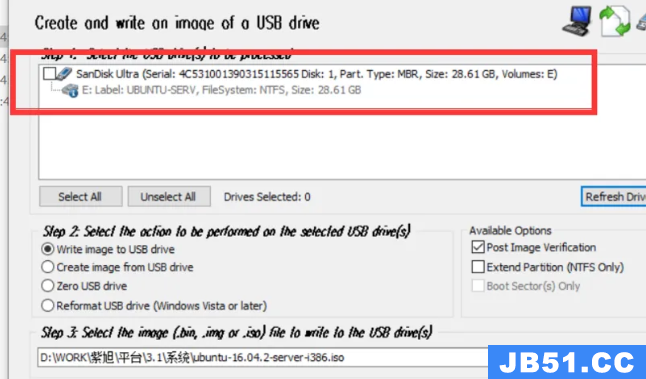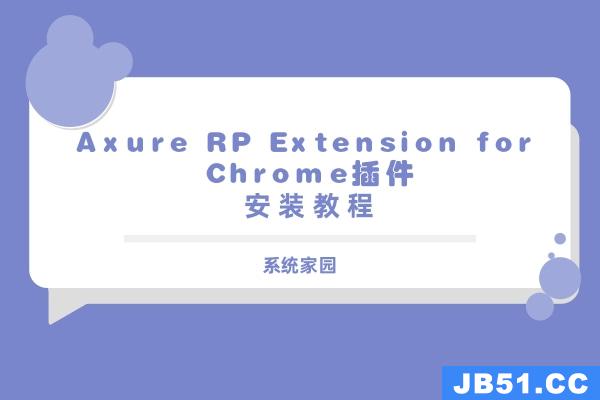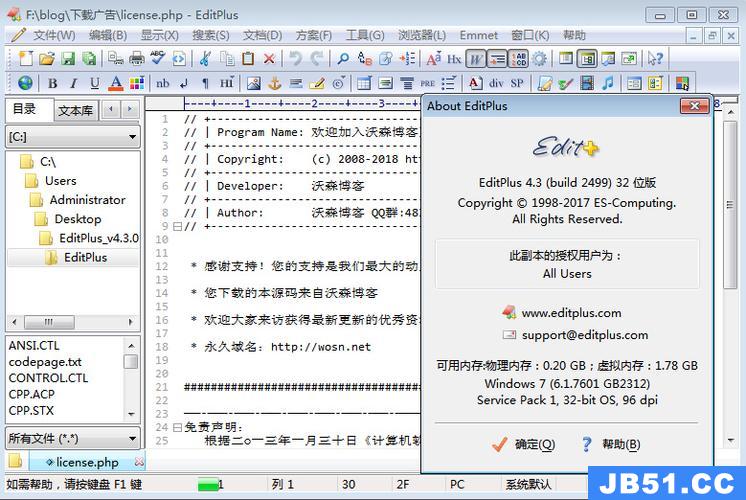很多用户录制了视频之后,发现视频太长,无法上传到某些网站。或者,有时候,为了持续吸引粉丝的请关注,会需要将视频进行分割成多个小视频,做成像影视那样一集集地播放。因而,现在越来越多用户会用转转大师视频转换器来帮助解决。对此,很多新用户都想了解转转大师视频转换器如何进行视频分割。所以,本文将教导大家如何利用转转大师视频转换器分割视频,从而制作出自己想要的视频效果。
转转大师视频转换器如何分割视频?
1、首先,用户打开正在运行的转转大师视频转换器,在其功能向导页,点击“视频分割”。


2、然后,在转转大师视频转换器的主界面,切换到“视频分割”,点击“+添加文件”。


3、此时,点选需要转转大师视频转换器分割的大视频文件,点击“打开”将其导入。


4、接下来,用户可以看到视频已经成功导入。如下图,用户点击“分割”的按钮,从而进入转转大师视频转换器分割视频的下一步操作。


5、在分割操作界面中,用户通过拉动视频播放条的分割图标来设定分割的片段,之后,点击“添加到列表”。


6、接着,在“截取片段列表”中可以看到用户自己分割的小视频片段。点击其下方的“确定”按钮,转转大师视频转换器便开始进行视频分割。
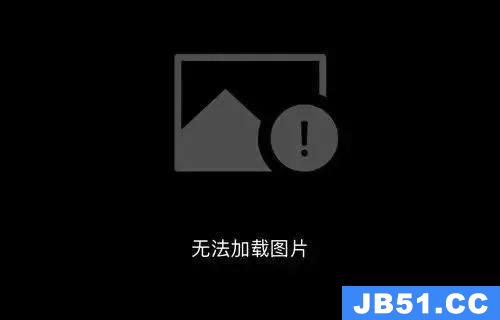
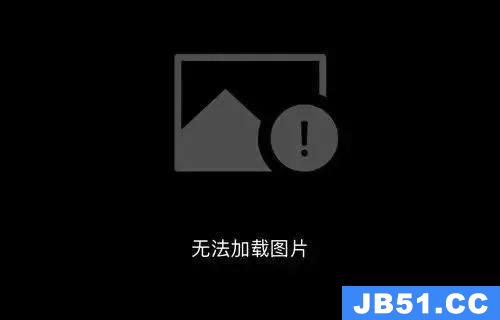
7、最后,当视频分割完成后,转转大师视频转换器会弹出如下图的提示,用户点击“完成”按钮即可。


在视频后续处理的过程中,基本都需要对视频进行分割,从而方便后续的上传和过滤掉不要的视频片段。用转转大师视频转换器进行视频分割,速度非常快,而且分割后,它还不会对原视频造成损坏。